在使用 whatsapp 的过程中,个人头像不仅能够展示自己的个性,还能让朋友更容易识别你。因此,了解如何更改 whatsapp 头像显得尤为重要。这个过程简单易行,可以在手机或电脑的 whatsapp 中进行。以下是更换头像的详细步骤,以及常见问题和解决方案。
Table of Contents
Toggle相关问题
通过手机更改 whatsapp 头像,用户可以方便地使用图库中的照片或直接拍照。
步骤一:打开 whatsapp 应用
在手机上找到 whatsapp 应用程序图标并点击打开。确保你已登录到自己的账号。如果尚未登录,请输入你的手机号及相关认证信息。应用打开后,将会看到主聊天界面。
步骤二:进入 настройки (设置)
找到主界面右上角的三个点,点击它们以打开下拉菜单。选择“设置”选项并进入。在这里,你可以看到个人资料页面,上面显示自己的名字和当前头像。
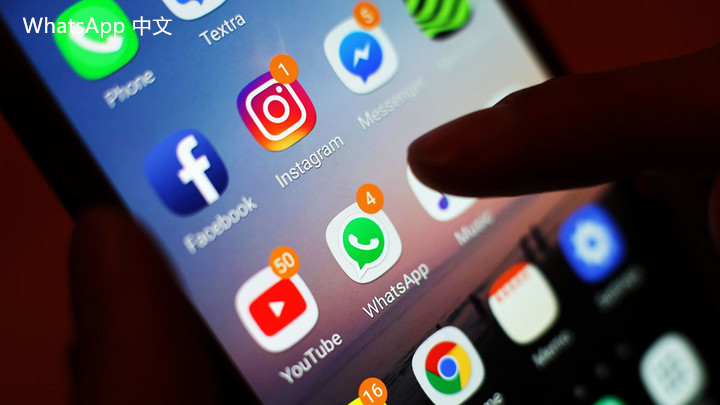
步骤三:上传新头像
点击现有的头像图标,然后选择相应的选项上传照片。这可以是从相册选择,或者直接用相机拍照。选择完毕后,确认更改并保存。新头像将立即更新。
对于经常使用电脑的人来说,使用 whatsapp网页版修改头像同样便捷。
步骤一:登录 whatsapp网页版
打开浏览器,输入 whatsapp web 的地址,扫描二维码以登录到你的账户。请确保你的手机已经连接到互联网,并且 whatsapp 应用在后台运行。
步骤二:进入个人资料设置
在网页的左下角找到你的头像,点击它旁边的笔状图标。这将带你进入个人资料修改页面。这里可以看到你当前的头像和其他相关信息。
步骤三:更改头像
点击当前头像旁的相机图标,选择一张新头像上传并确认。更改完成后,刷新网页即可看见新头像。同样,首次操作可能需要几分钟才能同步。
在更改头像的过程中,用户可能会遇到一些问题。以下是解决这些问题的详细方法。
步骤一:确保图片格式正确
在更换头像时,如果系统提示文件不受支持,请检查图片的格式。 whatsapp 支持 JPEG、PNG 格式的图片,而 GIF 和其他格式可能被拒绝。
步骤二:网络连接问题
如果在更换头像时遇到“上传失败”的提示,请确保网络连接正常。尝试切换到 Wi-Fi 或移动数据,并重试上传。在某些情况下,可能需要退出账号再重新登录。
步骤三:清理缓存
若头像依旧无法更换,清理 whatsapp 的缓存。在手机设置中找到应用管理,选择 whatsapp,进行缓存清理。这样,问题通常能得到有效解决。
切换 whatsapp 头像是一个简单的过程,可以让你更好地展示个人风格。无论是在手机还是在 whatsapp网页版中,用户都能快速完成此操作。保持头像更新,不仅能吸引朋友的注意,亦能增加互动频率。若在步骤中遇到问题,检查图片格式、网络情况及清理缓存都是值得尝试的解决方案。通过了解如何在使用 whatsapp 时更换头像,用户将能够更加方便地与朋友们保持联系,分享自己的生活点滴。